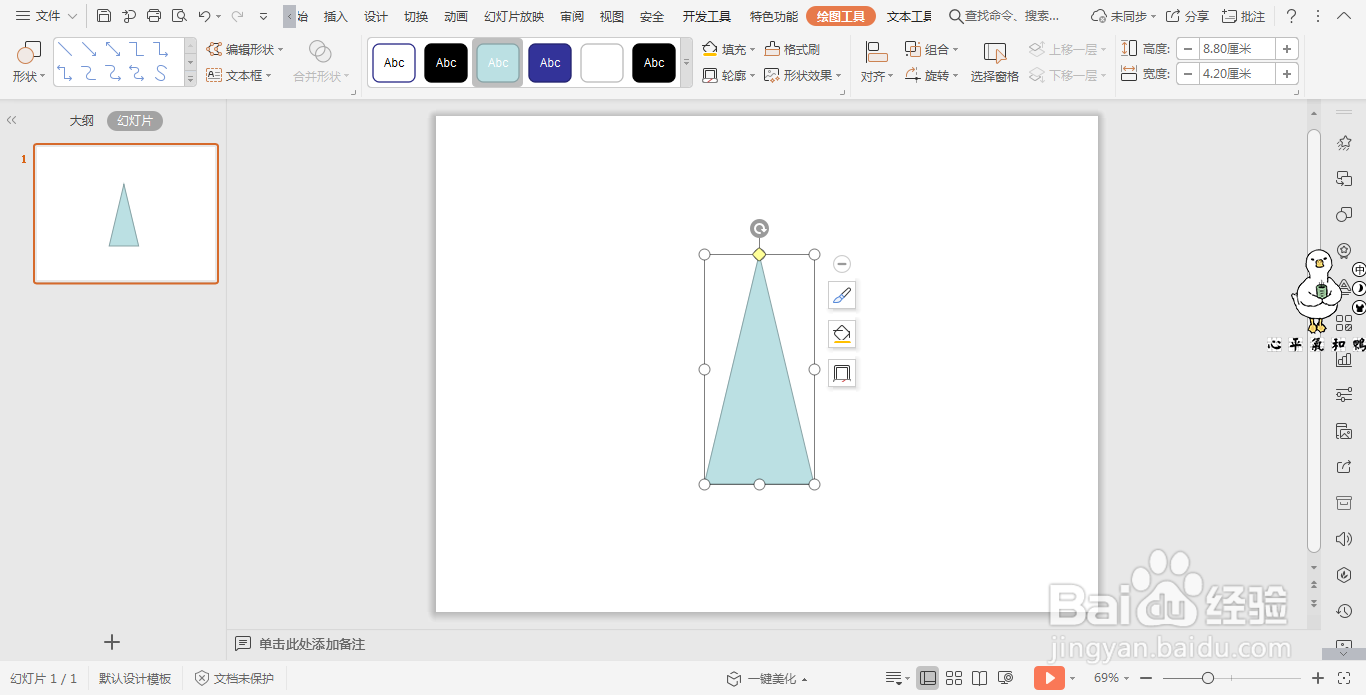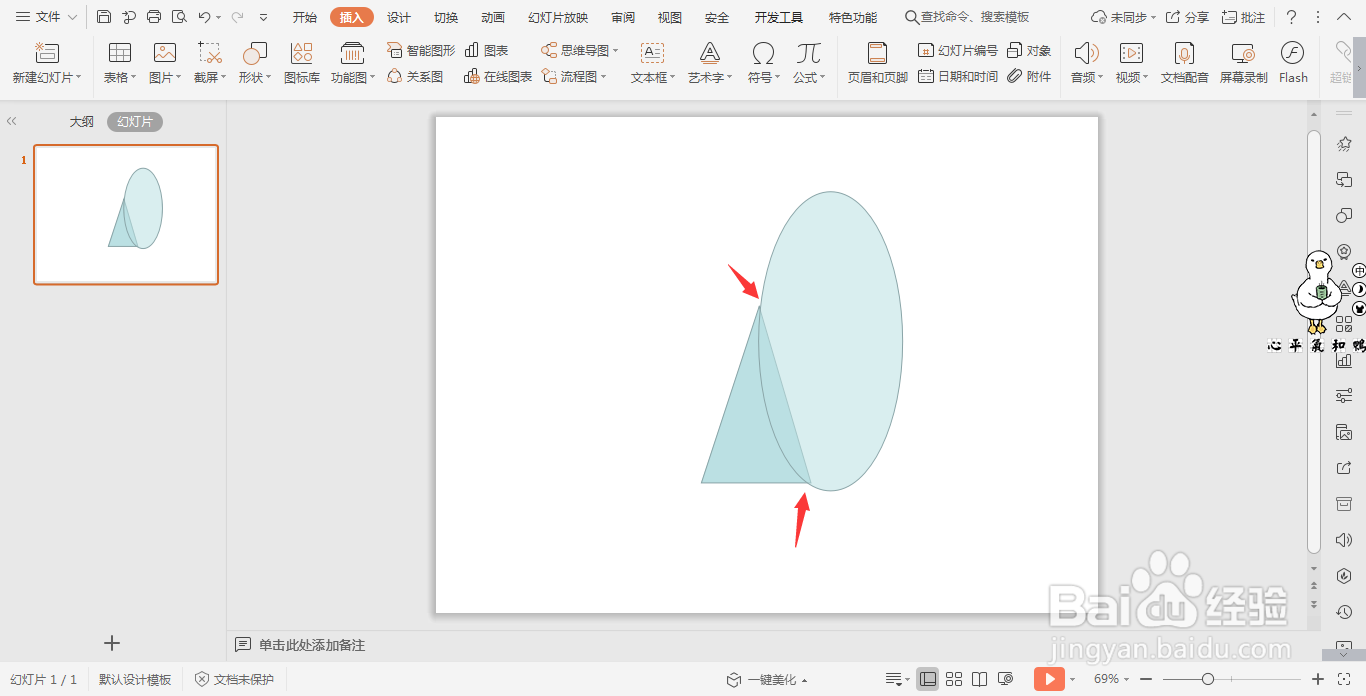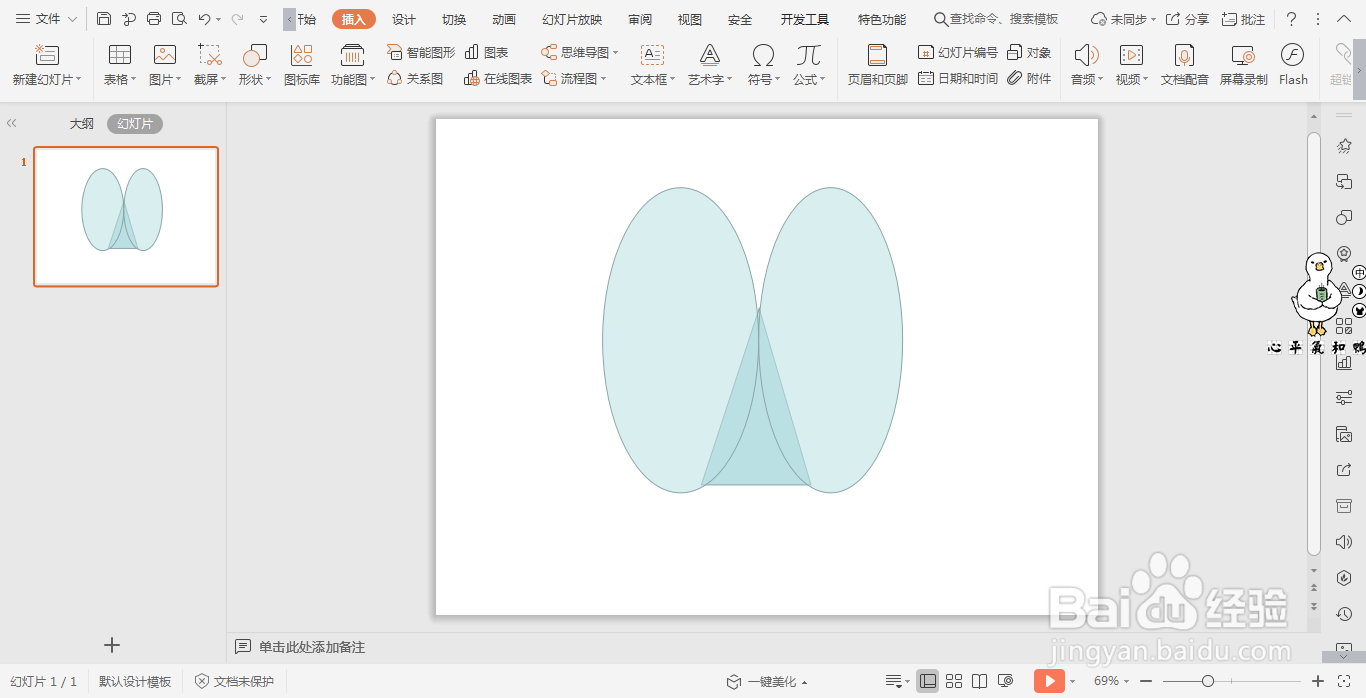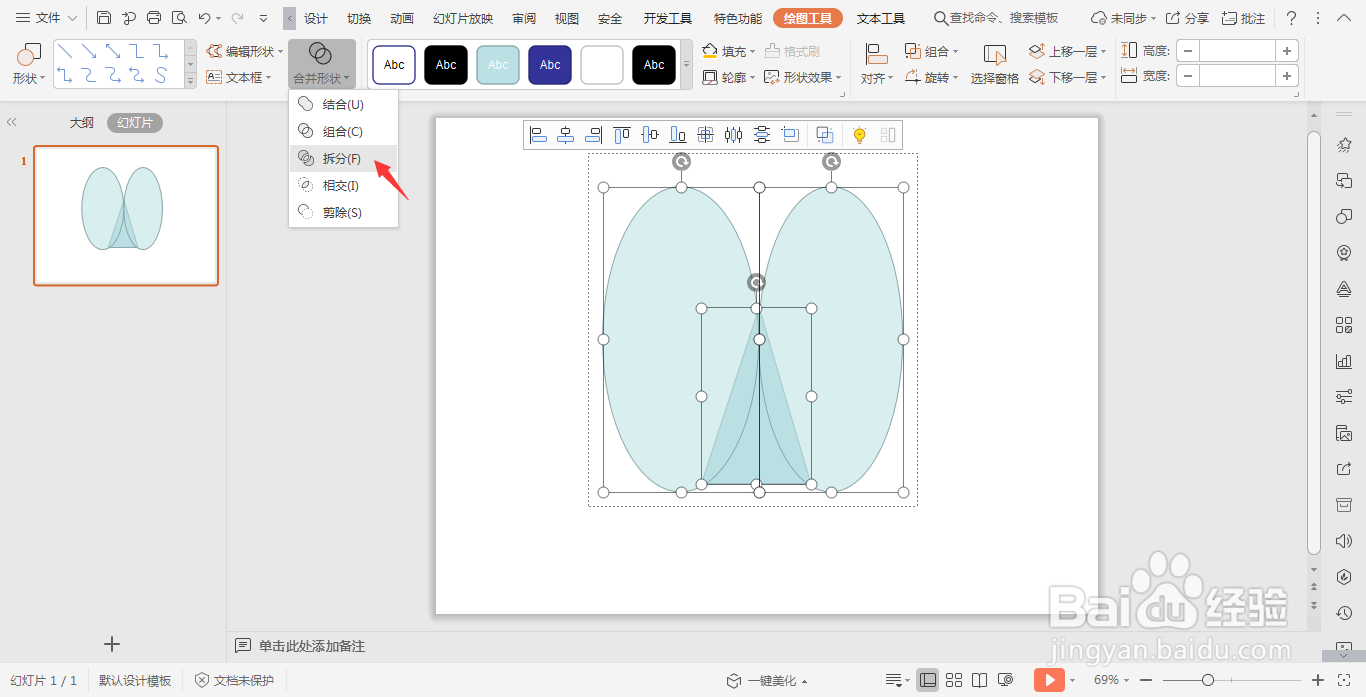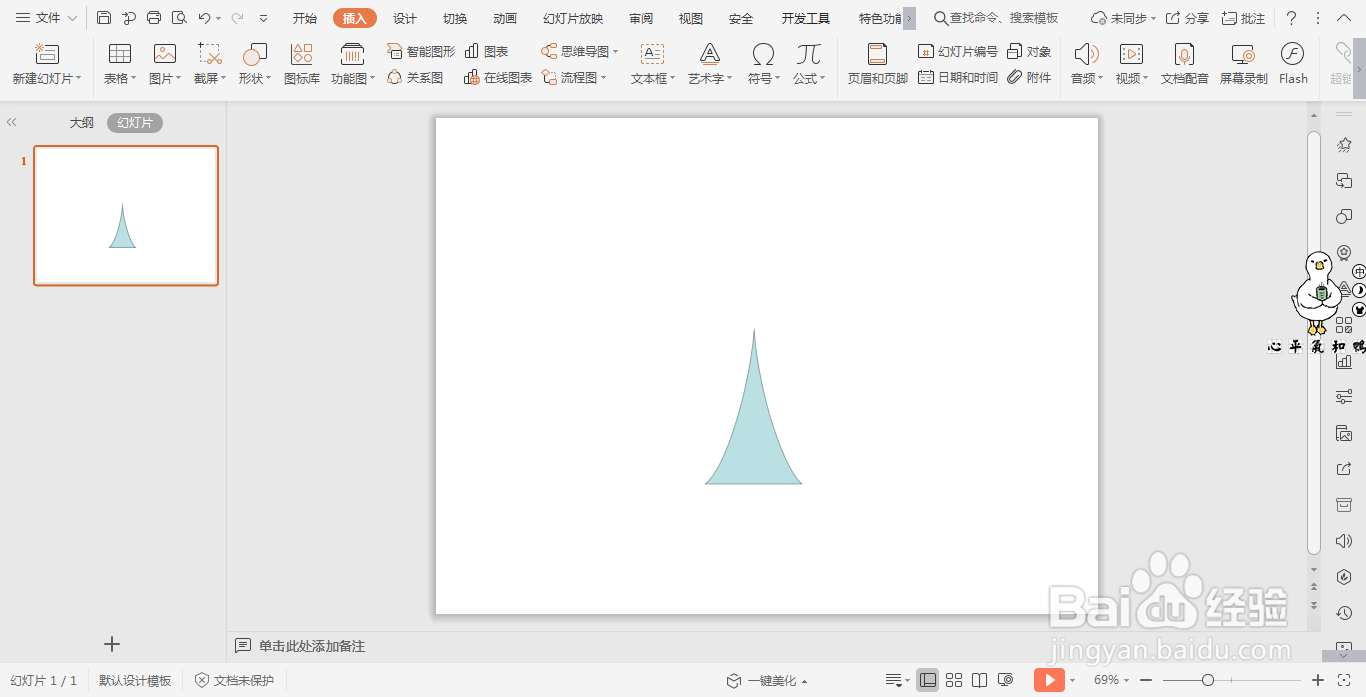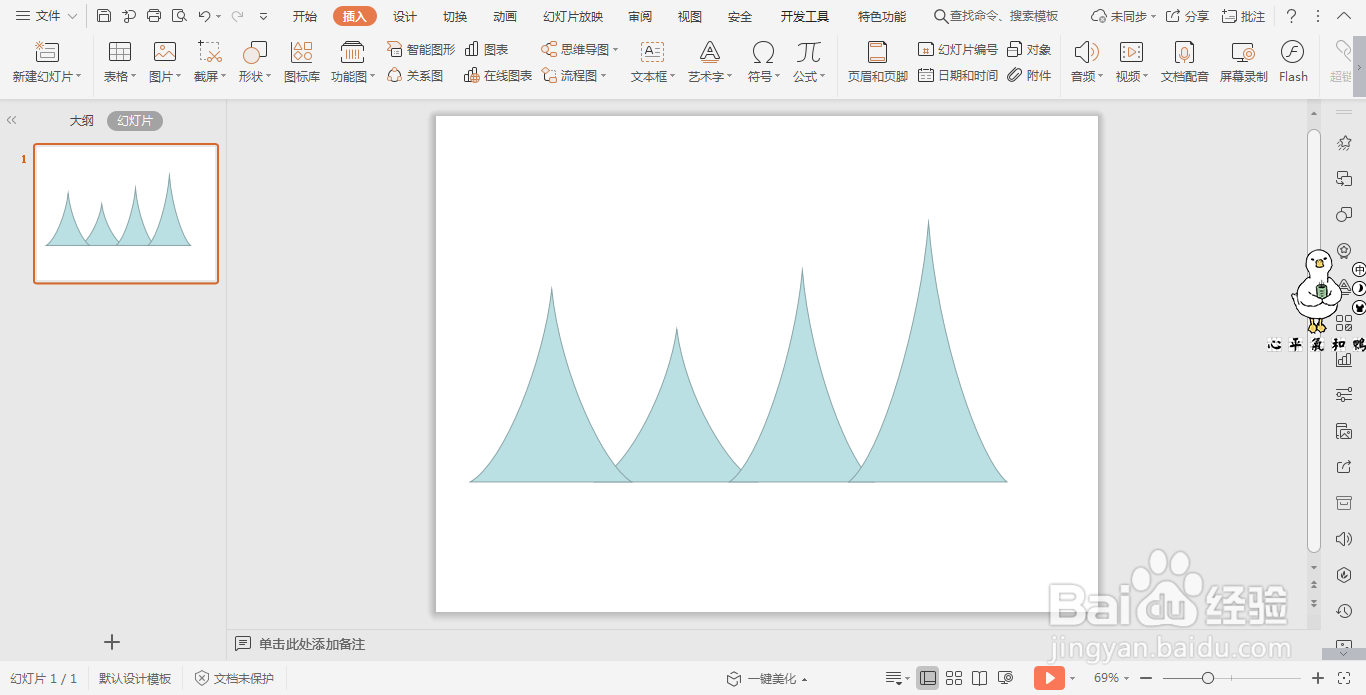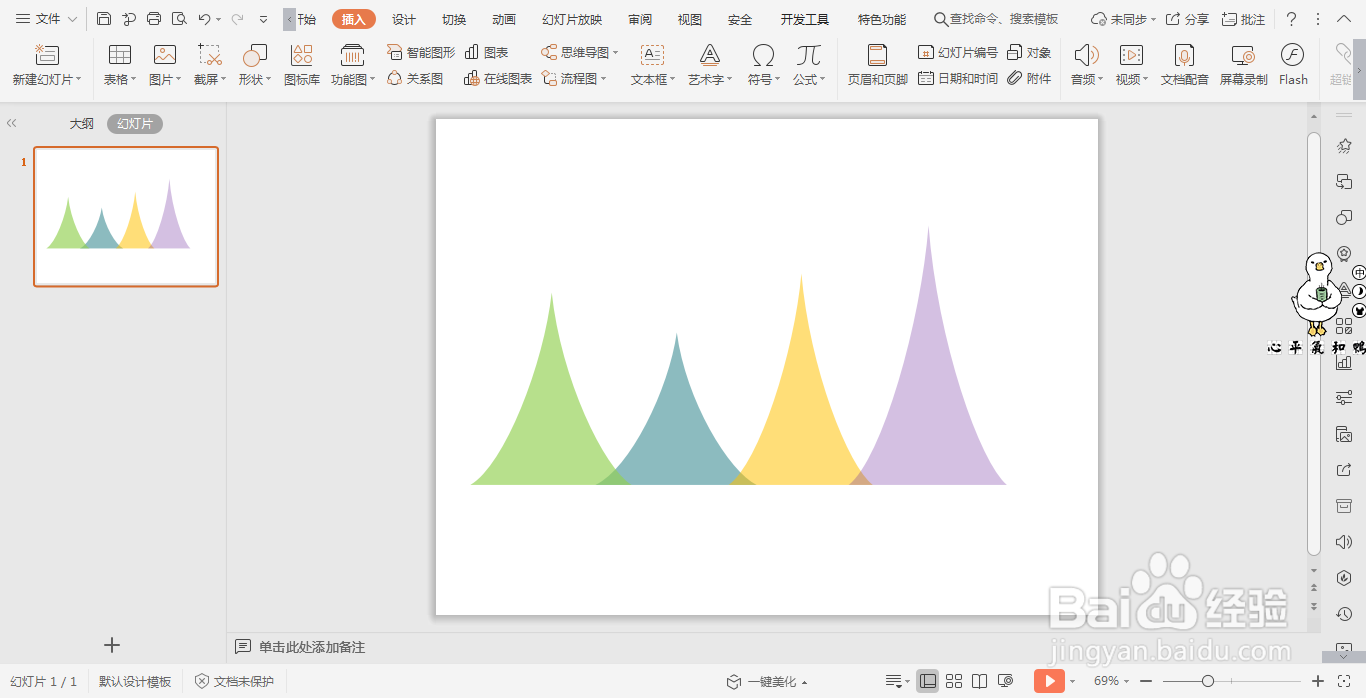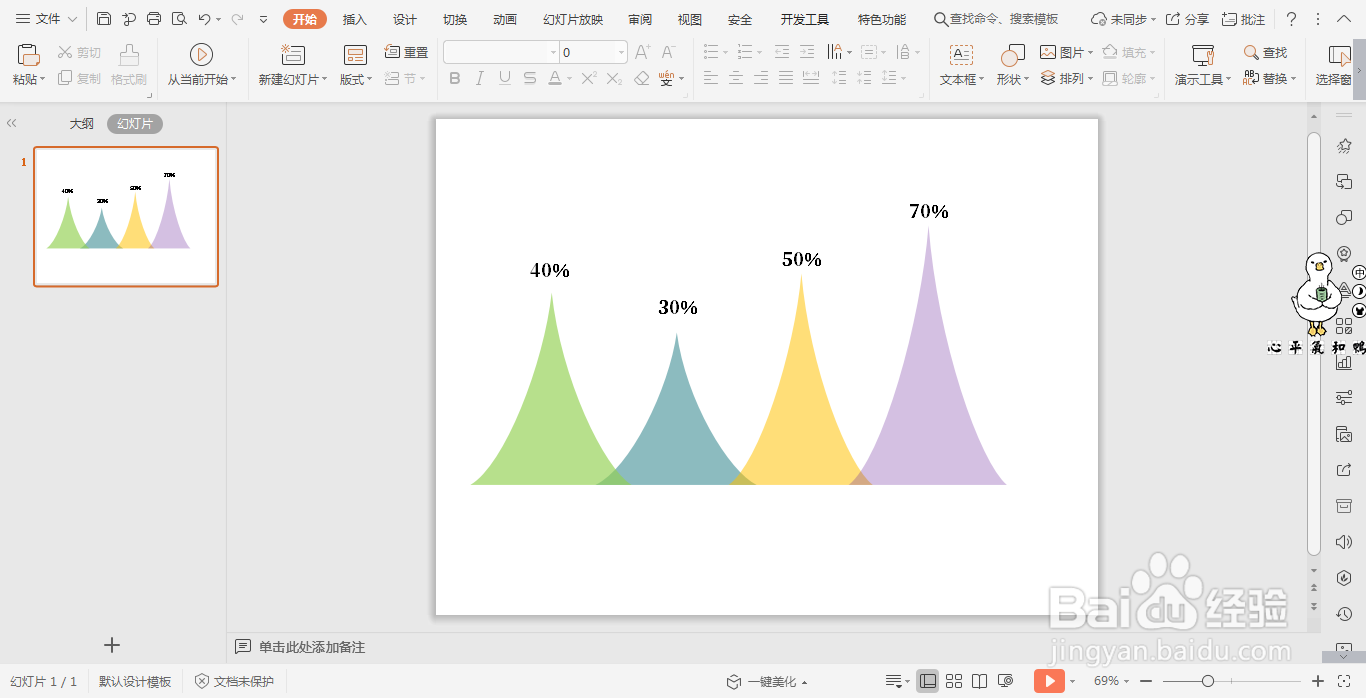wpsPPT中制作有弧度的三角形图表
1、在插入选项卡中点击形状,选择其中的等腰三角形,在页面上绘制一个等腰三角形。
2、再插入一个足够大的椭圆,与三角形的一条边进行相切,位置如图所示。
3、然后按住ctrl键,选中椭圆,鼠标拖动进行复制一个,同样相交到等腰三角形的另外一边。
4、ctrl+A选中所有的形状,在绘图工具中点击“合并形状”,选择下拉菜单中的“拆分”。
5、删除掉多余的部分,效果如图所示。
6、然后进行复制,调整三角形的大小,按照次序摆放成合适的位置,并填充上合适的颜色进行填充,调整合适的透明度,效果如图所示。
7、最后添加上合适的数字,这样有弧度的三角形图表就制作好了。
声明:本网站引用、摘录或转载内容仅供网站访问者交流或参考,不代表本站立场,如存在版权或非法内容,请联系站长删除,联系邮箱:site.kefu@qq.com。
阅读量:41
阅读量:96
阅读量:90
阅读量:66
阅读量:83